使用Excel表格肯定就离不开数据的运算,那么最基础的运算就是“求和”,今天我们就来详细的讲一讲求和函数【SUM】。
有人肯定会说求和嘛,再简单不过了,没必要用函数啊,直接在公式编辑栏输入“=1+2+3+4”或“=A1+A2+A3+A4”回车即可完成运算。
为什么要使用SUM函数:
理由一:化繁为简,提高效率
SUM函数可以大范围进行求和运算,如:=sum(A1:A100)可对A1至A100单元格区域中的数据求和,想象一下,假如在公式编辑栏输入”=A1+A2+A3……+A100“,相信等你输入完,你的同事应该吃完午饭了吧?
再举个”栗子“:小时候肯定被人问过1-50累计相加等于多少,心算快的小伙伴应该能一口答出,那如果是1-5000的数字累计相加呢?呃,算了,咱们还是用SUM函数吧。直接在公式栏输入”=sum(row(1:5000))“然后按组合键【Ctrl+Shift+Enter】即可快速得到结果。
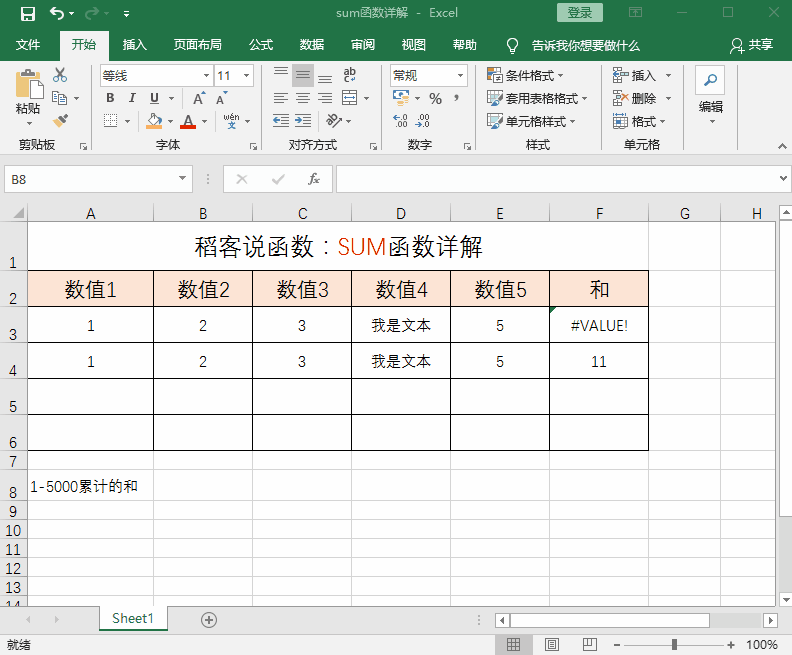
理由二:自动智能,避免出错
使用公式”A1+A2+A3+A4“,如果引用的单元格中有一个为文本格式,则公式会中断,返回#VALUE!错误,而SUM函数会忽略文本值,返回数值的总和。
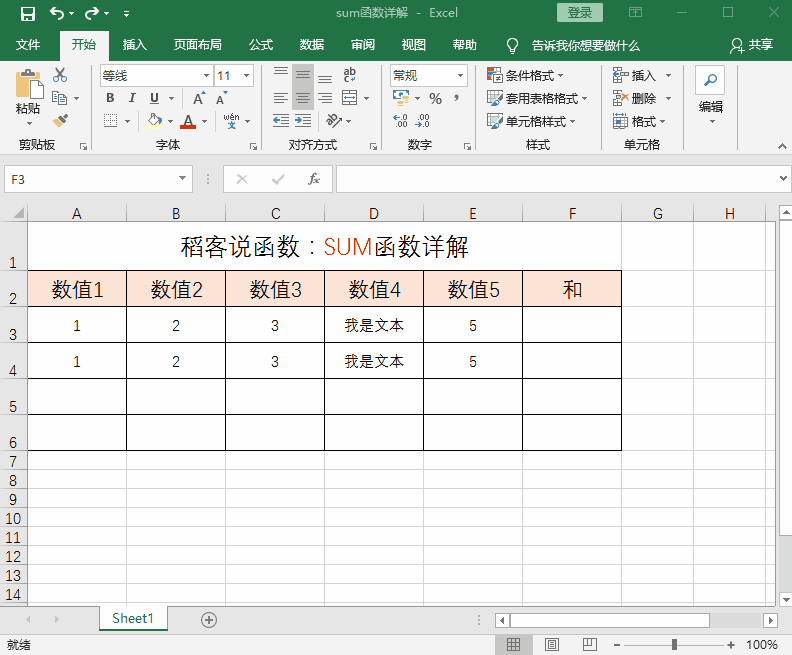
如果不使用SUM函数,删除行、列公式也会引起公式错误;
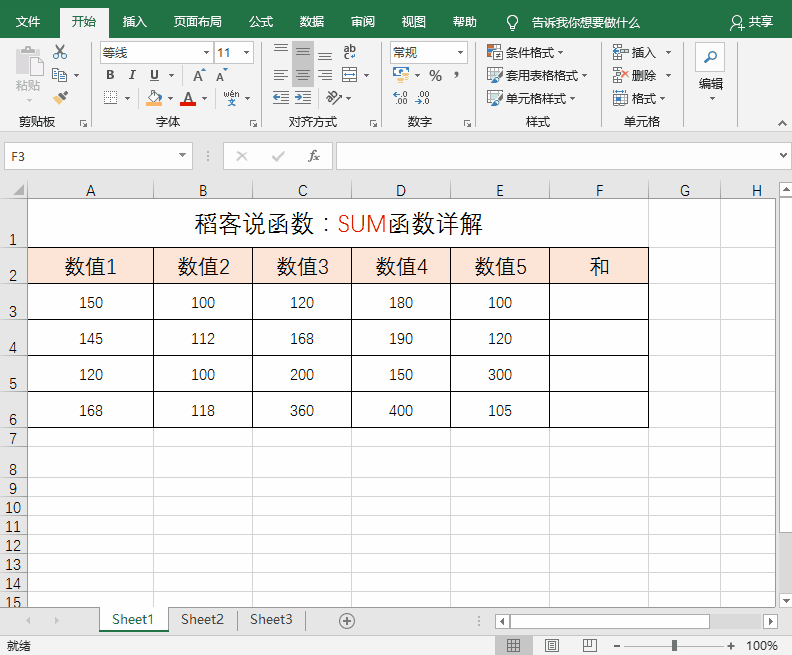
同样,如果不使用函数,插入行、列,公式中的数据也不会更新。
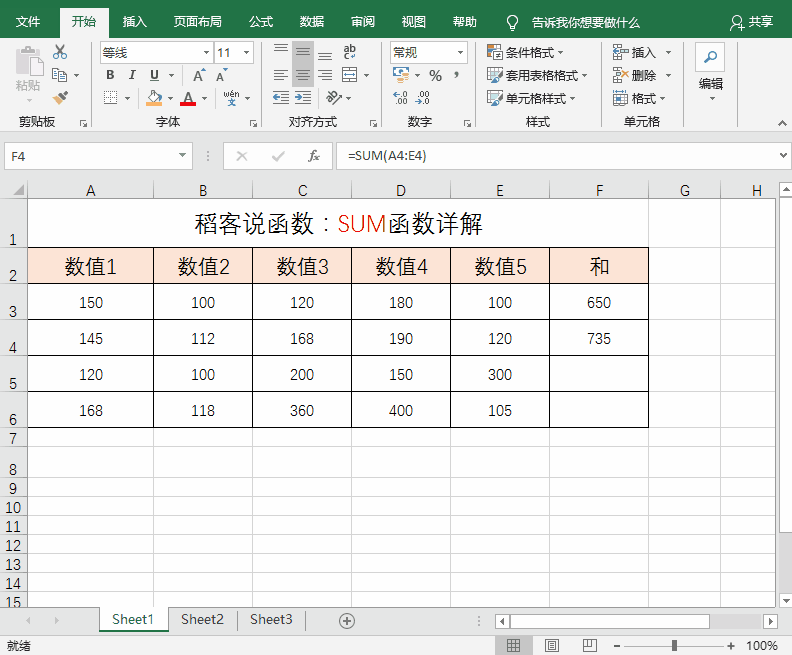
SUM函数的语法这里就不再赘述,下面介绍几种SUM函数的应用技巧。
一、连续区域求和
选择数据区域按组合键【Alt+=】,可对连续区域快速求和。
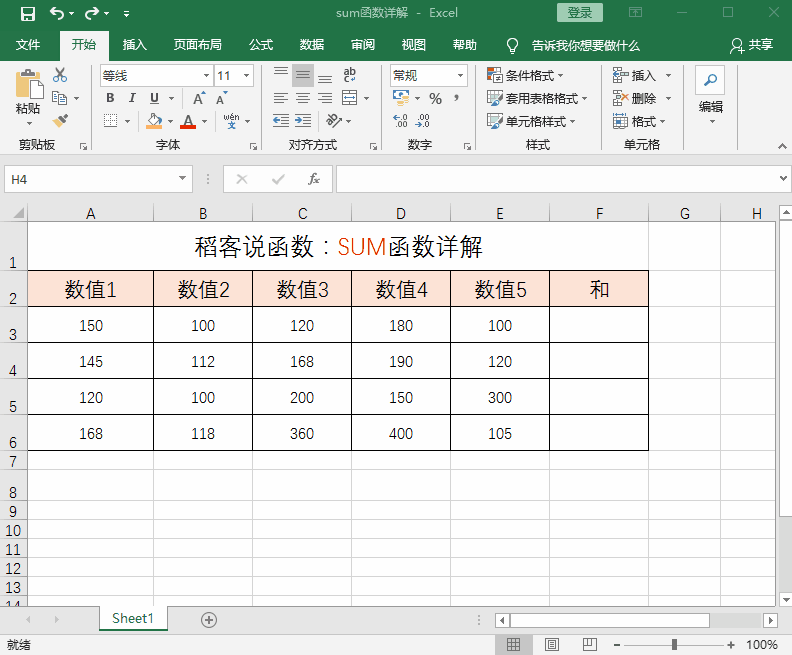
二、不连续区域求和
按住Ctrl选择不连续单元格,按组合键【Alt+=】快速求和。
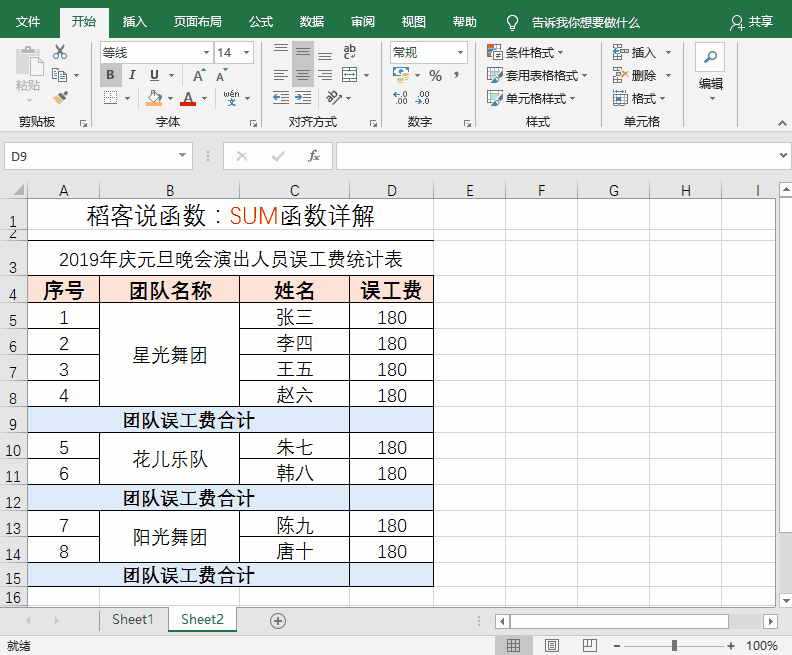
三、相交区域求和
SUM函数中引用两个单元格区域之用空格隔开,可取两个区域相交部分数值的和。
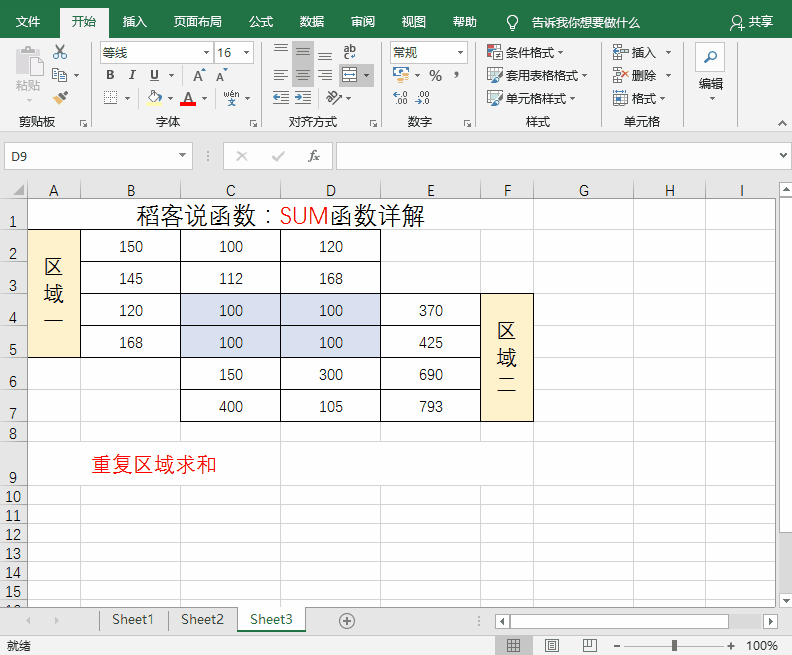
好了 ,今天的教程就到这里了,如果你有更好更快的技巧,欢迎留言评论和我们分享,喜欢”稻客说“请为我们点赞,关注我们,掌握更多办公技巧。





















 438
438

 被折叠的 条评论
为什么被折叠?
被折叠的 条评论
为什么被折叠?








